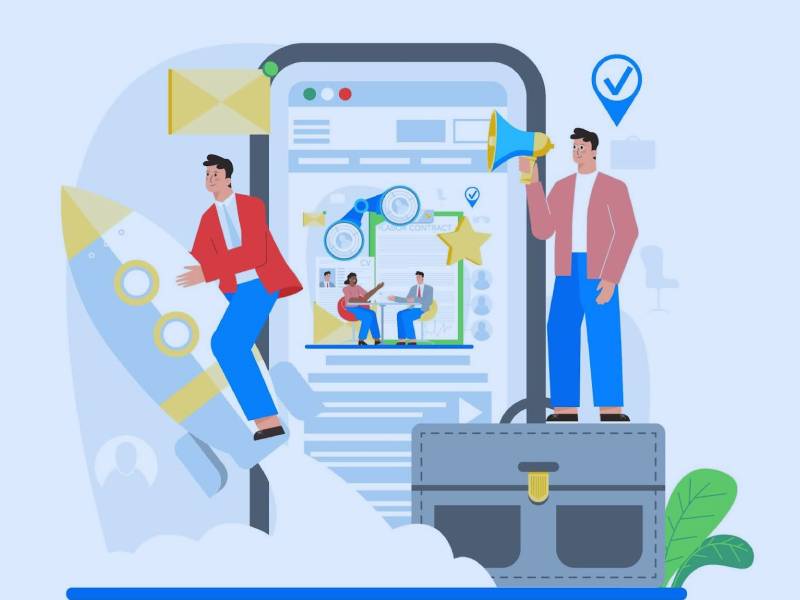Configurer un environnement de développement local WordPress est une étape importante pour tout développeur ou créateur de site web. En effet, un environnement local permet de développer, tester, et expérimenter en toute sécurité, sans affecter votre site en ligne. Il permet également de travailler plus rapidement sans avoir besoin d’une connexion internet constante.
Pourquoi configurer un environnement de développement local WordPress ?
Avant de plonger dans le processus, voyons pourquoi il est important d’avoir un environnement de développement local WordPress :
- Sécurité : Travailler en local signifie que vous pouvez faire des erreurs ou tester des fonctionnalités sans risquer de casser votre site en production.
- Rapidité : Vous n’avez pas besoin d’attendre le temps de chargement d’un serveur distant. Toutes les modifications se font instantanément sur votre machine.
- Développement et tests : Vous pouvez installer des thèmes, des plugins et tester des configurations sans affecter votre site en ligne. Vous pouvez aussi expérimenter avec différentes versions de PHP, MySQL et WordPress.
Outils nécessaires pour configurer un environnement de développement local WordPress
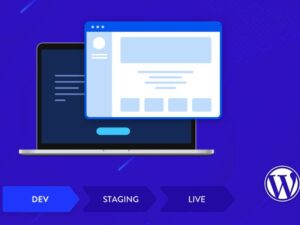
- Serveur Web (Apache ou Nginx) : Pour exécuter les fichiers PHP de WordPress.
- Base de données MySQL : Pour stocker les données de votre site (articles, utilisateurs, etc.).
- PHP : Pour exécuter WordPress, car il s’agit d’un CMS basé sur PHP.
- WordPress : Le CMS lui-même.
Heureusement, il existe des logiciels qui regroupent ces composants et facilitent leur installation. Les outils populaires pour un développement local WordPress incluent :
- Local by Flywheel (LocalWP) : Outil gratuit et convivial conçu spécifiquement pour WordPress.
- XAMPP : Un logiciel qui installe Apache, MySQL et PHP sur votre ordinateur.
- MAMP : Similaire à XAMPP, MAMP est une solution simple pour Mac (et Windows).
- Laragon : Un environnement de développement rapide et léger pour Windows.
- DevKinsta : Une autre solution spécifique à WordPress, développée par Kinsta.
Étape 1 : Installation de Local by Flywheel
Nous allons ici nous concentrer sur Local by Flywheel, car c’est l’un des outils les plus simples pour les développeurs WordPress.
a) Télécharger et installer Local
- Rendez-vous sur le site officiel de Local by Flywheel (https://localwp.com/) et téléchargez la version correspondant à votre système d’exploitation (Windows, Mac ou Linux).
- Installez le logiciel en suivant les instructions à l’écran.
b) Créer un site WordPress local
- Une fois Local installé, ouvrez-le.
- Cliquez sur Create a new site (Créer un nouveau site).
- Donnez un nom à votre site, par exemple MonSiteLocal.
- Choisissez votre environnement de développement local WordPress préféré (PHP, MySQL version) ou laissez l’option par défaut.
- Configurez votre nom d’utilisateur et mot de passe pour l’administrateur WordPress.
c) Lancer et accéder à votre site local
Une fois votre site créé, cliquez sur Start Site. Vous pouvez maintenant accéder à votre site en tapant l’URL locale dans votre navigateur, généralement quelque chose comme http://monsitelocal.local.
Étape 2 : Installation de XAMPP (Alternative à LocalWP)
Si vous préférez un contrôle plus granulaire ou si vous travaillez sur plusieurs projets non-WordPress, XAMPP est une excellente alternative.
a) Télécharger et installer XAMPP
- Allez sur le site officiel de XAMPP (https://www.apachefriends.org/fr/index.html) et téléchargez la version correspondant à votre système d’exploitation.
- Installez le logiciel en suivant les instructions. Il installera Apache (serveur web), MySQL (base de données), et PHP.
b) Lancer les services Apache et MySQL
- Ouvrez XAMPP Control Panel.
- Cliquez sur Start à côté d’Apache et MySQL.
- Une fois ces services démarrés, votre serveur local est actif et prêt à accueillir un site WordPress.
c) Télécharger WordPress
- Téléchargez la dernière version de WordPress sur le site officiel (https://wordpress.org/download/).
- Décompressez le fichier téléchargé et placez-le dans le dossier htdocs de XAMPP (généralement situé dans C:\xampp\htdocs).
d) Créer une base de données
- Ouvrez votre navigateur et accédez à http://localhost/phpmyadmin.
- Cliquez sur “Nouvelle base de données”, donnez un nom à votre base de données (par exemple wordpress), puis cliquez sur “Créer”.
e) Installation de WordPress
- Accédez à http://localhost/wordpress dans votre navigateur.
- Suivez les étapes de configuration de WordPress en entrant les informations de votre base de données.
- Vous pouvez maintenant accéder à votre site WordPress local.
Étape 3 : Travailler avec MAMP (pour Mac et Windows)
MAMP est une autre solution populaire, particulièrement pour les utilisateurs de Mac.
a) Télécharger et installer MAMP
- Rendez-vous sur le site officiel de MAMP (https://www.mamp.info/en/) et téléchargez la version pour votre système d’exploitation.
- Installez MAMP et ouvrez-le.
b) Configurer MAMP
- Dans MAMP, cliquez sur Start Servers pour démarrer Apache et MySQL.
- Par défaut, MAMP utilisera localhost:8888 pour accéder aux fichiers du serveur.
c) Installer WordPress avec MAMP
- Téléchargez WordPress sur wordpress.org.
- Placez les fichiers décompressés de WordPress dans le dossier /Applications/MAMP/htdocs/ pour Mac (ou l’équivalent sous Windows).
- Créez une base de données dans phpMyAdmin via http://localhost:8888/phpmyadmin.
- Accédez à http://localhost:8888/wordpress pour finaliser l’installation.
Étape 4 : Importer et exporter votre site local
L’un des avantages de travailler en local est la possibilité d’importer et d’exporter facilement votre sNew Projectite WordPress pour le transférer en production ou tester des mises à jour.
a) Exporter votre site vers un serveur distant
- Vous pouvez utiliser un plugin comme All-in-One WP Migration ou Duplicator pour exporter facilement votre site local.
- Installez le plugin, suivez les instructions pour créer une copie complète de votre site (fichiers + base de données), puis importez-la sur votre serveur de production.
b) Importer un site existant en local
Si vous avez déjà un site WordPress en ligne et que vous souhaitez travailler dessus en local, vous pouvez utiliser le même plugin pour créer une copie de votre site distant, puis l’importer dans votre environnement local.
Étape 5 : Optimisation de votre environnement local
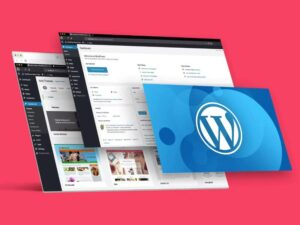
a) Utiliser Git pour la gestion des versions
Intégrez Git dans votre environnement local pour suivre les changements de code et collaborer avec d’autres développeurs.
b) Intégrer des outils de développement
Utilisez des outils comme Prepros, Gulp, ou Webpack pour automatiser les tâches de développement comme la compilation de CSS ou l’optimisation des images.
développement local WordPressc) Configurer le débogage avec Xdebug
Pour déboguer votre code PHP, vous pouvez configurer Xdebug dans XAMPP, MAMP ou LocalWP. Cela vous permet de suivre l’exécution de votre code et de repérer les erreurs facilement.
Le mot de la fin
Configurer un environnement de développement local WordPress est une étape cruciale pour tout développeur ou créateur de site souhaitant travailler de manière efficace et sécurisée. Local by Flywheel, XAMPP, MAMP, ou une autre solution, peu importe votre choix, l’essentiel est d’avoir un environnement flexible et adapté à vos besoins.